O POWER BI É PARA VOCÊ
Ter visão 360º de sua empresa já é possível com
o Microsoft Power BI.
Os códigos QR no Power BI podem conectar qualquer coisa do mundo real diretamente às informações do BI relacionadas – não são necessárias navegação nem pesquisa.
Crie um código QR no serviço do Power BI para qualquer relatório, até mesmo para um relatório que você não pode editar. Em seguida, coloque o código QR em um local relevante. Por exemplo, você pode colá-lo em um email ou imprimi-lo e colocá-lo em um local específico.
Os colegas podem verificar o código QR para obter acesso ao relatório, diretamente de seu dispositivo móvel. Eles também podem digitalizar um código QR de relatório com o aplicativo Power BI para Realidade Misturada.
O aplicativo móvel Power BI dá suporte a códigos QR com parâmetros de consulta de URLs, para que você possa criar URLs com parâmetros de consulta que filtrarão os dados do relatório quando o relatório for aberto. O código QR gerado pelo gerador de código QR Power BI interno descrito neste artigo não dá suporte a parâmetros de consulta de URL. Para criar um código QR com parâmetros de consulta de URL, use um gerador externo.
Criar um código QR para um relatório
-
Abra um relatório no serviço do Power BI.
-
Selecione o sinal de circunflexo do menu suspenso ao lado de Arquivo e selecione Gerar um código QR no menu.
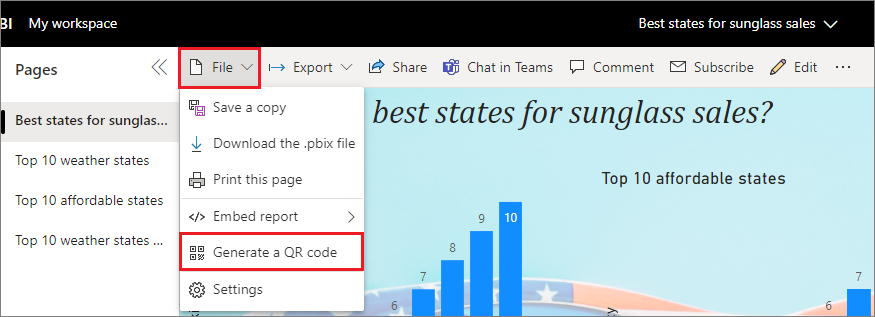
-
Será exibida uma caixa de diálogo com o código QR.
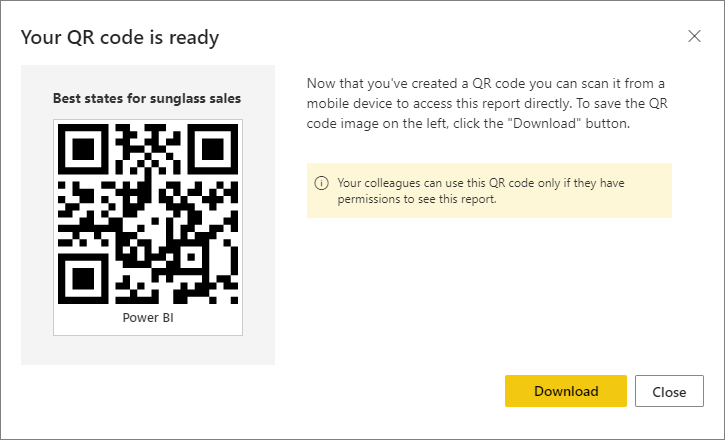
-
Aqui, você pode escanear o código QR ou baixe e salvá-lo para:
- Adicioná-lo a um email ou a outro documento ou
- Imprimi-lo e colocá-lo em um local específico.
Imprimir o código QR
Power BI gera o código QR como um arquivo JPG, pronto para imprimir.
-
Selecione Baixar e abra o arquivo JPG em um computador conectado a uma impressora.
O arquivo JPG tem o mesmo nome que o bloco. Por exemplo, “Amostra de Vendas e Marketing.jpg”.
-
Imprima o arquivo em 100% ou “tamanho real”.
-
Recorte o código QR ao longo da borda e associe-o em um local relevante para o relatório.
Limitações
O código QR gerado pelo gerador de código QR Power BI interno descrito neste artigo não dá suporte a parâmetros de consulta de URL. Para criar um código QR com parâmetros de consulta de URL, use um gerador externo.
Se você tiver Microsoft 365 Apps para Grandes Empresas (dispositivo) ou Microsoft 365 Apps for Education (dispositivo), poderá atribuir licenças ...
Confira todo o nosso conteúdo para pequenas empresas em Ajuda para pequenas empresas & aprendizado.
Confira a ajuda para pequenas ...
A Microsoft lançou as seguintes atualizações de segurança e não segurança para o Office em dezembro de 2023. Essas atualizações ...

